
아이폰을 사용하다 보면 "띠링!" 하는 소리와 함께 긴급재난문자가 도착하곤 합니다. 중요한 정보지만, 바쁜 상황에서는 바로 확인하지 못하고 놓치는 경우가 종종 발생하죠. 아이폰에는 별도의 '긴급 알림함' 메뉴가 없지만, 걱정 마세요.
놓친 긴급재난문자를 포함한 모든 알림은 알림 센터 에서 다시 확인할 수 있습니다. 마치 우편함에 쌓인 편지처럼, 알림 센터는 우리가 확인하지 못한 소식들을 차곡차곡 모아두는 역할을 합니다.
이번 글에서는 아이폰 긴급 알림을 확인하는 방법과 iOS 버전별 알림 센터의 특징을 자세히 살펴보겠습니다. 제 경험상, 알림 센터 활용법을 잘 알아두면 중요한 정보를 놓치지 않고 생활의 편의성을 높일 수 있습니다.


아이폰 긴급 알림, 알림 센터에서 바로 확인하기

긴급재난문자를 수신했지만 바로 확인하지 못했다면, 가장 먼저 알림 센터 를 열어보세요. 알림 센터는 최근에 받은 모든 알림을 보관하며, 사용자가 직접 지우지 않는 한 사라지지 않습니다. 마치 개인 비서처럼, 놓친 알림들을 꼼꼼하게 챙겨줍니다.
알림 센터를 여는 방법은 아이폰 잠금 상태인지, 잠금 해제 상태인지에 따라 그리고 iOS 버전에 따라 약간의 차이가 있습니다.
- 잠금 화면에서 알림 센터 열기:
- iOS 16 및 이후 버전: 잠금 화면 하단에 알림이 쌓입니다. 화면 하단에서 위로 살짝 쓸어 올리거나, 알림이 표시된 부분을 탭한 후 위로 쓸어 올리면 전체 알림 센터를 볼 수 있습니다. 개인적으로 이 방식이 처음에는 어색했지만, 익숙해지니 한 손 조작이 더 편해진 느낌입니다.
- iOS 15 및 이전 버전: 화면 중앙 부분을 잡고 위로 쓸어 올리면 알림 센터가 나타납니다. 예전 아이폰을 오래 사용하셨던 분들에게는 이 방식이 더 익숙할 수 있습니다.
- iOS 16 및 이후 버전: 잠금 화면 하단에 알림이 쌓입니다. 화면 하단에서 위로 살짝 쓸어 올리거나, 알림이 표시된 부분을 탭한 후 위로 쓸어 올리면 전체 알림 센터를 볼 수 있습니다. 개인적으로 이 방식이 처음에는 어색했지만, 익숙해지니 한 손 조작이 더 편해진 느낌입니다.
- 잠금 해제 상태에서 알림 센터 열기 (홈 화면 또는 앱 사용 중):
- 화면 상단 가장자리에서 아래로 쓸어내리면 알림 센터가 열립니다. Face ID가 탑재된 아이폰 (예: 아이폰 X 이후 모델)은 화면 왼쪽 상단 노치 부분이나 다이나믹 아일랜드 좌측 또는 중앙 상단에서 아래로 쓸어내리면 됩니다. Touch ID가 있는 아이폰 (예: 아이폰 SE 시리즈, 아이폰 8 이전 모델)은 화면 상단 중앙에서 아래로 쓸어내리면 됩니다.
- 화면 상단 가장자리에서 아래로 쓸어내리면 알림 센터가 열립니다. Face ID가 탑재된 아이폰 (예: 아이폰 X 이후 모델)은 화면 왼쪽 상단 노치 부분이나 다이나믹 아일랜드 좌측 또는 중앙 상단에서 아래로 쓸어내리면 됩니다. Touch ID가 있는 아이폰 (예: 아이폰 SE 시리즈, 아이폰 8 이전 모델)은 화면 상단 중앙에서 아래로 쓸어내리면 됩니다.
| 알림 센터 열기 요약 | 잠금 화면 | 잠금 해제 상태 |
|---|---|---|
| iOS 16 이후 | 화면 하단에서 위로 쓸어올리기 | 화면 상단 가장자리 (노치/다이나믹 아일랜드 좌측 또는 중앙 상단, 또는 상단 중앙)에서 아래로 쓸어내리기 |
| iOS 15 이전 | 화면 중앙에서 위로 쓸어올리기 | 화면 상단 가장자리 (노치 좌측 또는 중앙 상단, 또는 상단 중앙)에서 아래로 쓸어내리기 |

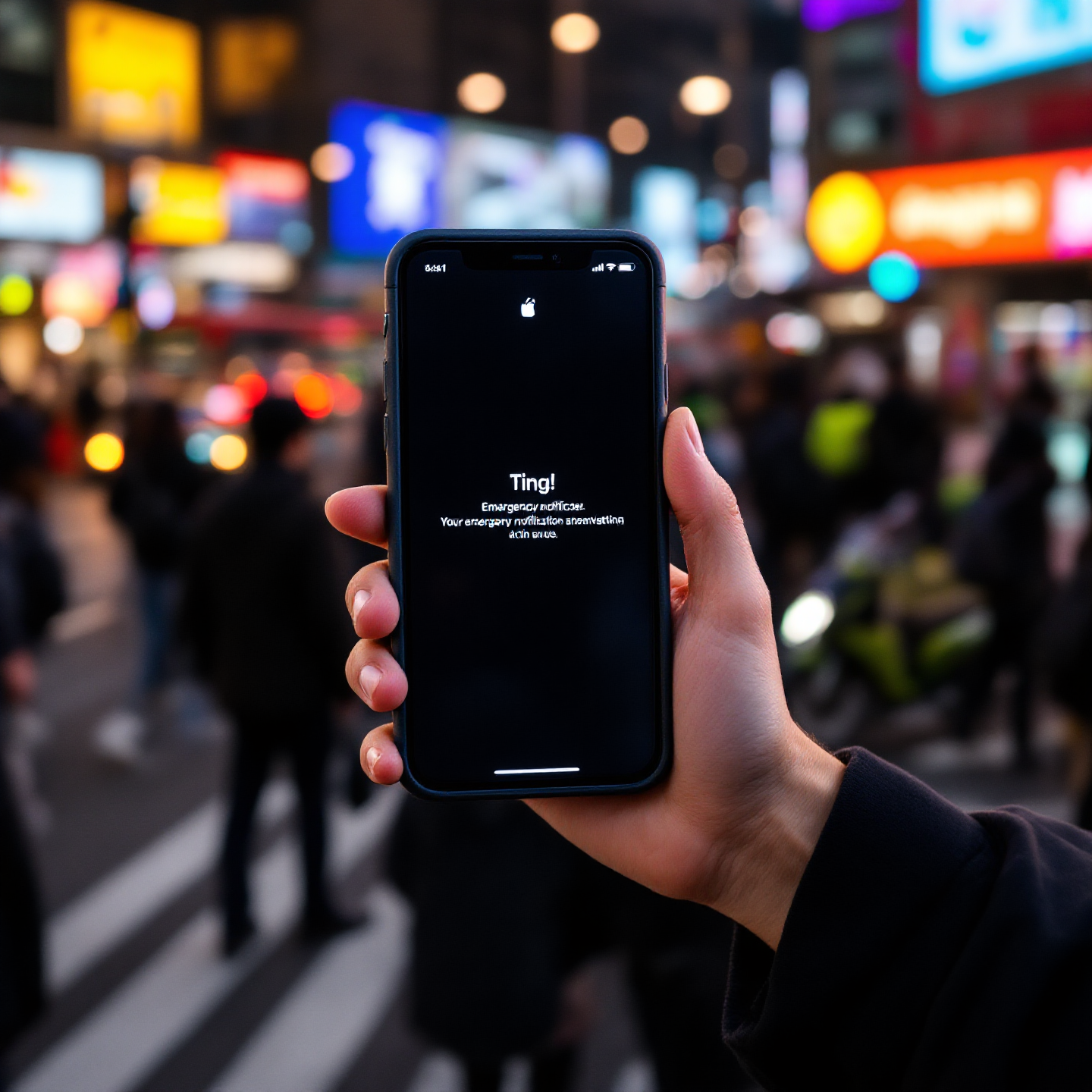
iOS 버전별 알림 센터 특징과 긴급재난문자 설정 알아보기

긴급재난문자를 받고 안 받고를 설정하는 방법 자체는 iOS 버전에 따라 크게 다르지 않습니다. 하지만 알림을 확인하는 공간인 알림 센터의 모습과 기능은 iOS가 업데이트될 때마다 조금씩 변화해왔습니다.
사용자의 편의성을 높이기 위한 애플의 고민이 엿보이는 부분이기도 합니다.
긴급재난문자 수신 설정: 대부분의 iOS 버전에서 동일
아이폰에서 긴급재난문자 수신 여부를 설정하는 방법은 대부분의 iOS 버전에서 거의 동일합니다. 혹시 긴급재난문자가 너무 자주 와서 불편하거나, 반대로 꼭 받아야 하는데 오지 않는다면 이 설정을 확인해 보세요.
- 아이폰 바탕화면에서 톱니바퀴 모양의 설정 앱을 실행합니다.
- 목록에서 알림 메뉴를 찾아 선택합니다.
- 화면을 맨 아래까지 쭉 내리면 정부 경보(Government Alerts) 또는 한국 공공 경보 수신 설정 이라는 항목을 찾을 수 있습니다.
- 여기서 긴급재난문자(Emergency Alerts) 및 공공 안전 경보(Public Safety Alerts 또는 안전안내문자) 항목 옆에 있는 스위치를 켜거나 끌 수 있습니다. 일반적으로 '위급재난문자'는 국민의 안전과 직결되는 중요한 정보이므로 관련 법규에 따라 수신 거부가 불가능할 수 있다는 점을 참고하세요.
보다 자세한 내용은 Apple 지원 페이지에서도 확인할 수 있습니다. 해당 페이지는 2023년 12월 13일에 게시된 정보를 기준으로 합니다.

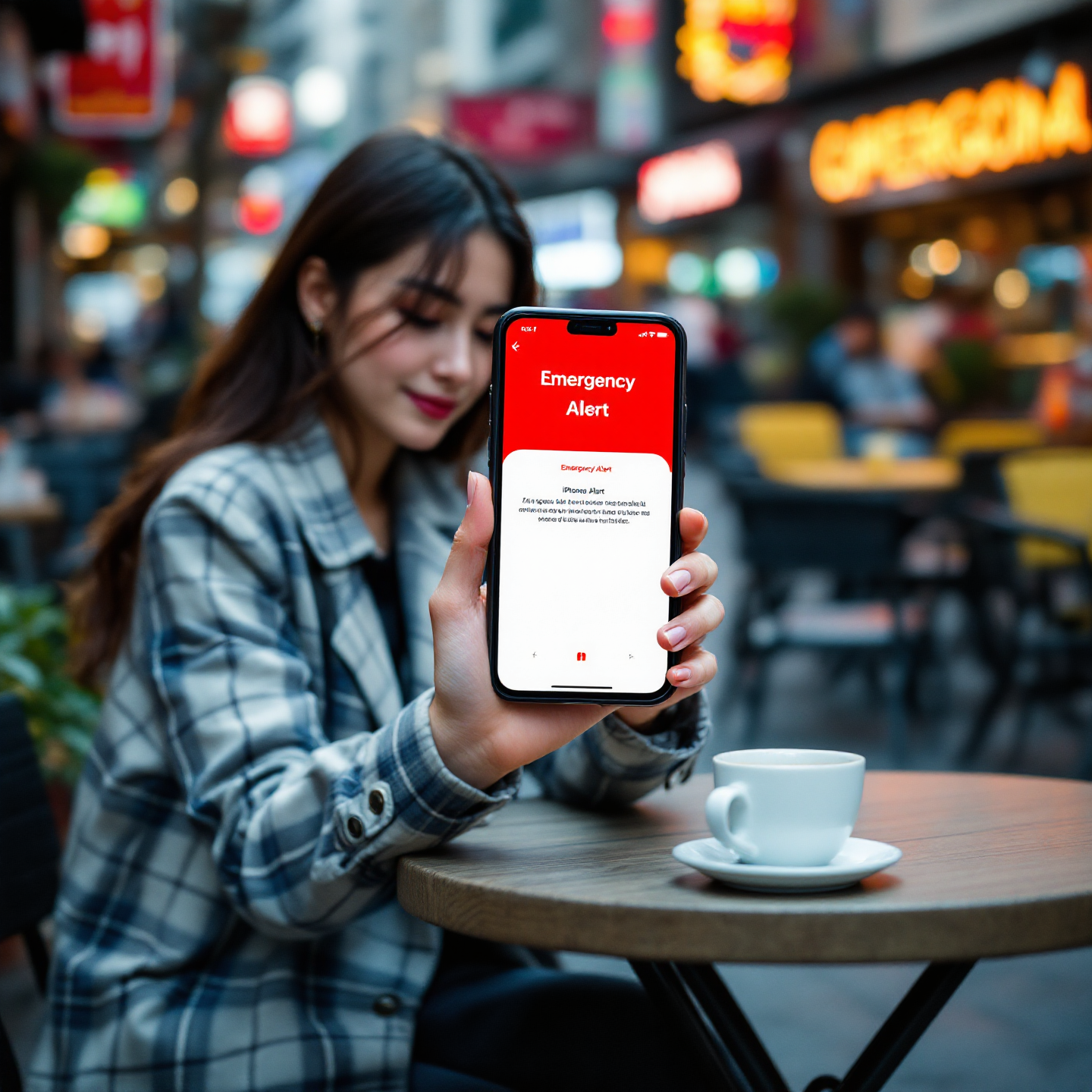
알림 센터, 어떻게 변해왔을까? iOS 버전별 특징
알림 센터는 처음 등장했을 때부터 지금까지 사용자 경험을 개선하기 위해 꾸준히 발전해 왔습니다. 각 iOS 버전별로 알림 센터가 어떤 특징을 가지고 있었는지 간략하게 살펴보겠습니다.
- 초기 iOS ~ iOS 8: 이때의 알림 센터는 비교적 단순했습니다. 모든 알림이 시간 순서대로 쭉 나열되는 형태였죠. 어떻게 보면 가장 기본적인 형태라고 할 수 있습니다.
- iOS 9 ~ iOS 11: 알림을 시간 순서뿐만 아니라 앱별로 묶어서 보여주는 그룹화 기능이 처음 도입되었습니다. 특정 앱의 알림만 모아서 확인하기 편리해졌습니다.
- iOS 12 ~ iOS 14: 알림 그룹화 기능이 더욱 강화되었습니다. 앱별로 알림을 묶어 보여주는 것은 물론, 알림을 덜 방해받도록 관리하는 옵션(즉시 전달/조용히 전달)도 제공되었습니다. 예를 들어, 당장 확인하지 않아도 되는 알림은 '조용히 전달'로 설정해두면 알림 배너나 소리 없이 알림 센터에만 조용히 쌓이게 됩니다. 잠금 화면에서 바로 특정 앱의 알림 설정을 변경할 수 있게 된 것도 이 시기입니다.
- iOS 15: '알림 요약(Notification Summary)' 기능이 새롭게 등장했습니다. 사용자가 미리 지정한 시간에 중요하지 않은 알림들을 모아서 요약 형태로 보여주는 기능입니다. 덕분에 덜 중요한 알림들에 계속 신경 쓰지 않고, 원하는 시간에 한꺼번에 확인할 수 있게 되었습니다. 잠금 화면 및 알림 센터의 알림 디자인도 일부 개선되어 더욱 깔끔해졌습니다.
- iOS 16: 잠금 화면에서 알림이 표시되는 방식에 큰 변화가 있었습니다. 기존에는 화면 상단부터 알림이 쌓였지만, iOS 16부터는 화면 하단에 알림이 차곡차곡 쌓이는 방식으로 변경되었습니다. 사용자는 알림을 위로 쓸어 올려 이전 알림들을 확인할 수 있습니다. 또한, '실시간 현황(Live Activities)' 기능이 추가되어 배달 앱의 배송 상황이나 스포츠 경기 스코어 등을 잠금 화면이나 다이나믹 아일랜드에서 실시간으로 확인할 수 있게 되었습니다.
- iOS 17 및 이후: 알림 관련 기능은 기존의 안정성을 높이고 소소한 사용성을 개선하는 데 중점을 두고 있습니다. 예를 들어, 아이폰을 가로로 놓고 충전할 때 유용한 '스탠바이 모드' 중에도 알림이 어떻게 표시될지 등을 설정할 수 있게 되었습니다.
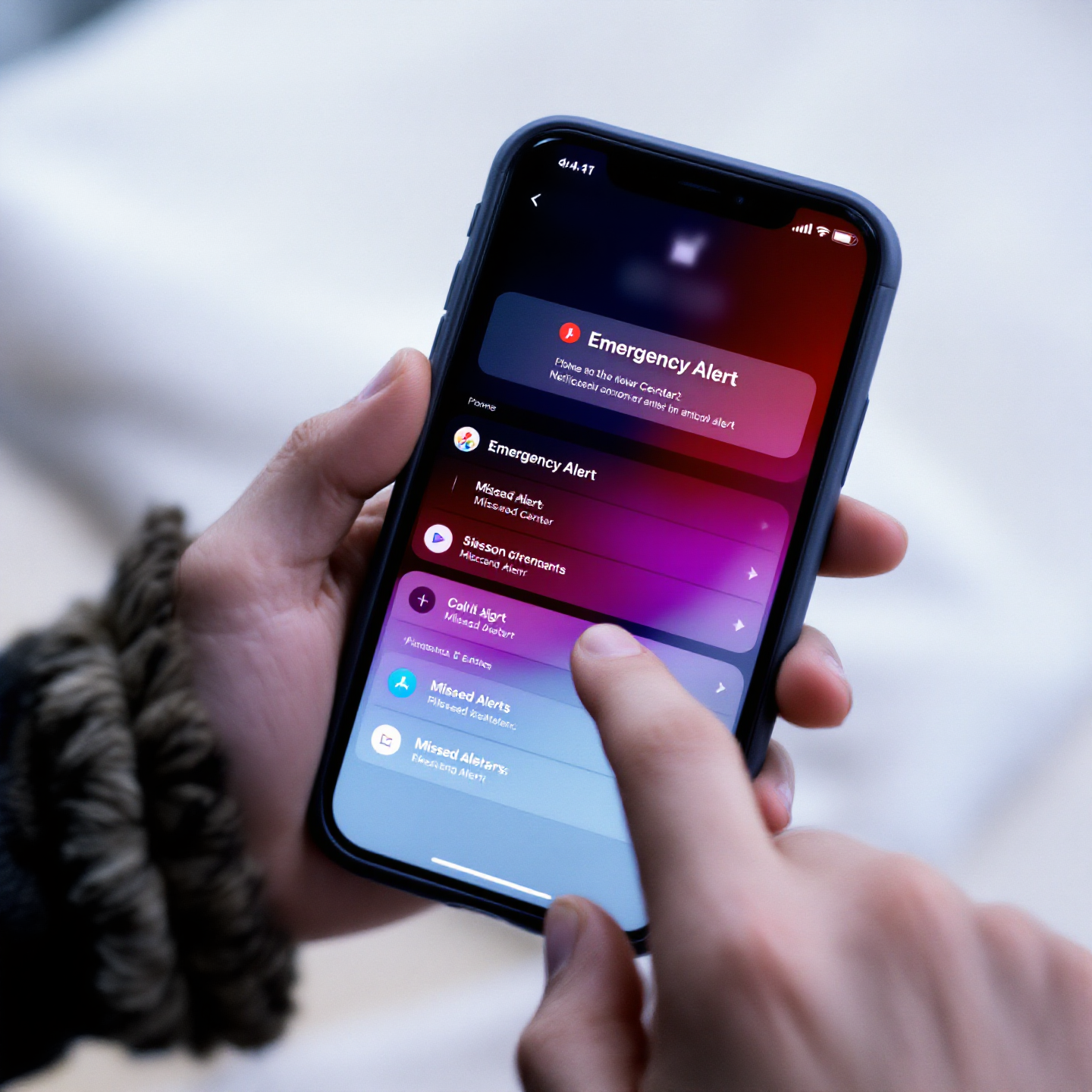

| iOS 버전 | 알림 센터 주요 특징 |
|---|---|
| 초기 ~ iOS 8 | 단순 목록 형태로 알림 표시 |
| iOS 9 ~ 11 | 알림 시간순 또는 앱별 그룹화 기능 도입 |
| iOS 12 ~ 14 | 알림 그룹화 강화, 즉시/조용히 전달 옵션, 잠금 화면에서 알림 설정 변경 가능 |
| iOS 15 | 알림 요약 기능 도입, 잠금 화면/알림 센터 디자인 일부 개선 |
| iOS 16 | 잠금 화면 알림 표시 방식 변경 (하단 쌓임), 실시간 현황 기능 추가 |
| iOS 17 이후 | 기존 기능 안정화 및 사용성 개선 (예: 스탠바이 모드 알림 표시) |
미국 지역 테스트 경보 설정 (iOS 버전별 차이)
혹시 미국에 거주하시거나 여행 중이시라면, 미국 내 이동통신사 이용 시 'Test Emergency Alerts(테스트 긴급 경보)' 수신 여부를 설정할 수 있는 기능이 있습니다. 이 설정 방법은 iOS 버전에 따라 차이가 있습니다.
- iOS 15.6 및 이후 버전: 설정 > 알림 > 화면 하단의 '테스트 경보(Test Alerts)' 스위치를 켜거나 끕니다.
- iOS 15.3 및 이전 버전: 전화 앱을 열고 다이얼 패드에서 특정 코드(예: *5005*25371#)를 입력하여 활성화 또는 비활성화합니다.
이 기능은 한국에서는 일반적으로 해당되지 않지만, 해외에서 아이폰을 사용하는 경우 알아두면 유용할 수 있습니다.

놓친 긴급재난문자, 이렇게 다시 보세요! (꿀팁)

바쁘게 지내다 보면 중요한 긴급재난문자를 놓치기 쉽습니다. 하지만 걱정하지 마세요. 아이폰에서 놓친 긴급재난문자를 다시 확인하는 몇 가지 유용한 방법이 있습니다.
- 알림 센터 확인은 기본! 가장 쉽고 빠른 방법은 역시 알림 센터를 확인하는 것입니다. 화면을 쓸어내리거나 올리는 간단한 동작만으로 놓친 알림들을 한눈에 볼 수 있습니다. 마치 책상 서랍을 열어 중요한 메모를 다시 찾아보는 것과 같습니다.
- 국민재난안전포털 또는 안전디딤돌 앱 활용하기 만약 알림 센터에서도 원하는 긴급재난문자를 찾기 어렵거나, 과거의 재난문자 목록을 체계적으로 확인하고 싶다면 정부에서 제공하는 서비스를 이용해 보세요. 국민재난안전포털 웹사이트 나 안전디딤돌 앱 을 이용하면 지난 재난문자 발송 이력을 확인할 수 있습니다. 특히 안전디딤돌 앱은 재난문자 외에도 다양한 재난 안전 정보를 제공하므로 설치해두면 유용합니다. 제 경험상, 특정 지역의 과거 재난 상황을 파악해야 할 때 이 앱이 매우 도움이 되었습니다.


아이폰 긴급 알림 확인, 이제 어렵지 않아요!

아이폰에서 놓친 긴급재난문자는 iOS 버전에 관계없이 기본적으로 알림 센터 를 통해 손쉽게 다시 확인할 수 있습니다. 알림 센터를 여는 방식이나 알림이 표시되는 디자인은 iOS 버전에 따라 조금씩 차이가 있을 수 있지만, 기본적인 원리는 동일합니다.
특히 iOS 16 이후 버전부터는 잠금화면 알림 표시 방식이 하단으로 변경되어 처음에는 다소 생소할 수 있지만, 익숙해지면 더욱 편리하게 알림을 관리할 수 있습니다.
긴급재난문자 자체의 수신 여부는 '설정 > 알림 > 정부 경보' 메뉴에서 언제든지 변경할 수 있으니, 필요에 따라 설정을 조절하여 사용하시기 바랍니다. 이제 아이폰 긴급 알림 확인, 더 이상 어렵게 생각하지 마세요!


자주 묻는 질문 (FAQ)
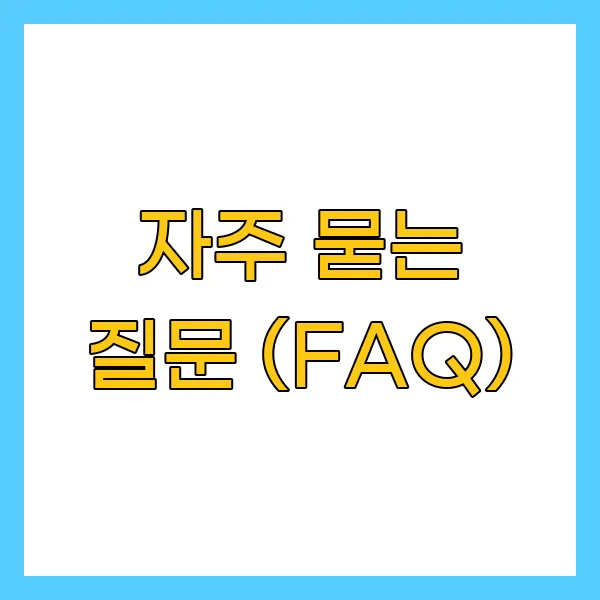
Q1: 아이폰에 '긴급 알림함'이라는 별도의 메뉴가 있나요? A1: 아니요, 아이폰에는 '긴급 알림함'이라는 공식적인 별도 메뉴는 없습니다. 모든 알림(긴급재난문자 포함)은 알림 센터를 통해 확인할 수 있습니다.
Q2: 알림 센터에서 긴급재난문자를 지우면 영구적으로 사라지나요? A2: 네, 알림 센터에서 특정 알림을 사용자가 직접 지우면 해당 알림은 알림 센터 목록에서 사라집니다. 하지만 정부에서 제공하는 국민재난안전포털이나 안전디딤돌 앱을 통해 과거 재난문자 이력을 다시 확인할 수 있습니다.
Q3: iOS 버전에 따라 긴급재난문자 수신 설정 방법이 다른가요? A3: 아니요, 긴급재난문자 수신 설정 자체는 대부분의 iOS 버전에서 '설정 > 알림 > 정부 경보' 메뉴를 통해 거의 동일한 방식으로 할 수 있습니다.
Q4: iOS 16부터 잠금화면 알림이 아래쪽에 표시되는데, 이전처럼 위쪽에 표시되도록 바꿀 수 있나요? A4: 아니요, iOS 16부터 변경된 잠금화면 알림 표시 위치(하단 스택)는 사용자가 임의로 이전 방식(상단 목록)으로 변경할 수 없습니다. 다만, '설정 > 알림 > 다음으로 보기'에서 '개수', '스택', '목록' 형태로 표시 방식을 선택할 수는 있습니다.
Q5: 안전안내문자와 긴급재난문자는 다른 건가요? 둘 다 수신 거부할 수 있나요? A5: 네, 안전안내문자와 긴급재난문자는 성격이 다릅니다. 안전안내문자는 공공 안전에 관한 일반적인 안내 사항이며, 긴급재난문자는 태풍, 지진 등 위급한 재난 상황을 알리는 문자입니다. 대부분의 경우 안전안내문자는 수신 거부가 가능하지만, 위급재난문자는 국민의 생명 및 안전과 직결되므로 관련 법규에 따라 수신 거부가 불가능할 수 있습니다.
아이폰 긴급재난문자 확인방법과 알림설정 팁
우리의 일상 속에서 스마트폰은 단순한 통신 도구를 넘어 안전을 지키는 중요한 수단이 되었습니다. 특히 아이폰 사용자들에게 긴급재난문자 기능은 생명과 재산을 보호하는 데 큰 도움이 됩니
techplan.tistory.com
아이폰 재난문자 다시 보는법, 알림 내역에서 복원하는 방법
"삐이이익-" 갑작스러운 경고음과 함께 도착하는 재난문자. 중요한 순간에는 내용을 제대로 확인하지 못하고 넘어가거나, 나중에 다시 찾아보고 싶을 때가 있습니다. 특히 아이폰 사용자라면 더
techplan.tistory.com
아이폰 재난문자 안올때 해결, 설정·통신사 점검 체크리스트
"삐- 삐- 삐-" 정적을 깨는 이 소리, 바로 긴급 상황을 알리는 재난문자 알림음입니다. 하지만 어찌 된 일인지 내 아이폰은 잠잠할 때가 있습니다. 다른 사람들은 다 받았다는데, 나만 못 받으면
techplan.tistory.com
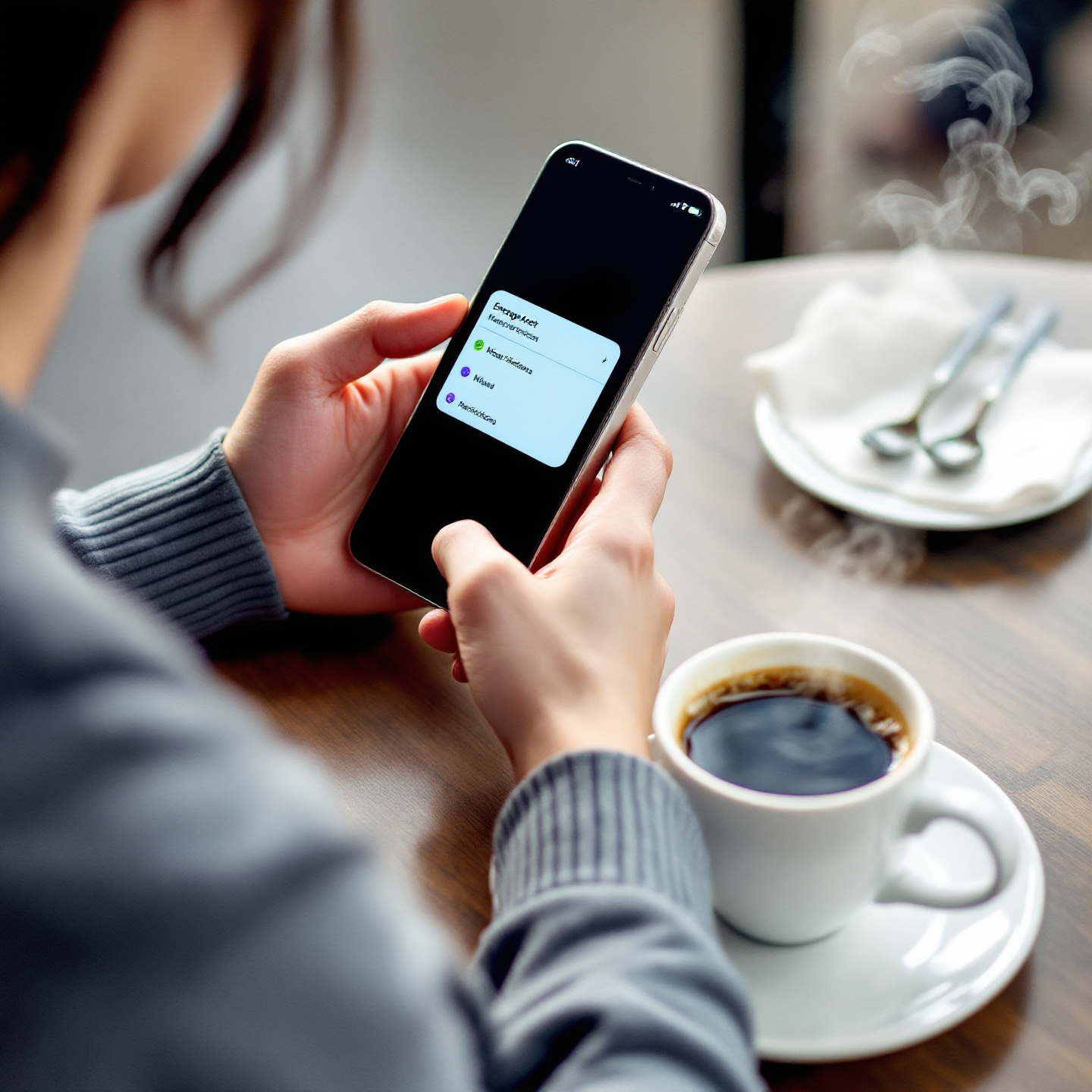


'각종 생활 정보' 카테고리의 다른 글
| 유심보호서비스 신청 방법, 통신사별 온라인·오프라인 절차 (2) | 2025.05.17 |
|---|---|
| 갤럭시 재난문자 전체 화면 알림 비활성화, 팝업 알림 없애는 법 (2) | 2025.05.14 |
| 갤럭시 긴급재난문자 무음 설정, 소리 없이 받는 설정법 (0) | 2025.05.13 |
| 아이폰 재난문자 안올때 해결, 설정·통신사 점검 체크리스트 (0) | 2025.05.13 |
| 아이폰 재난문자 다시 보는법, 알림 내역에서 복원하는 방법 (0) | 2025.05.12 |



